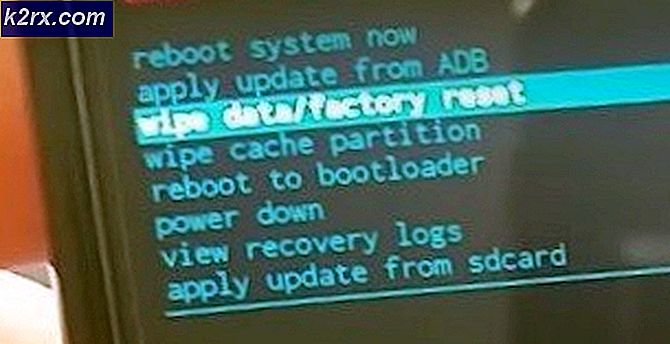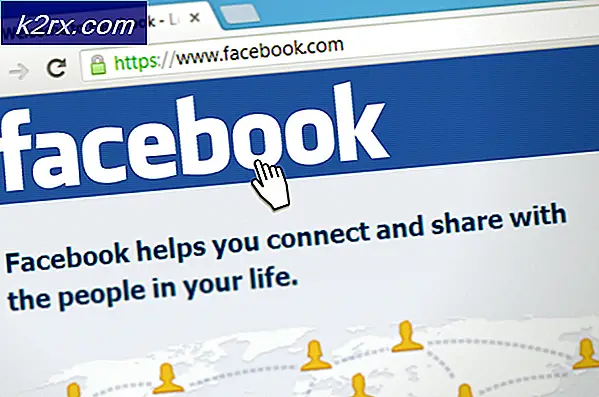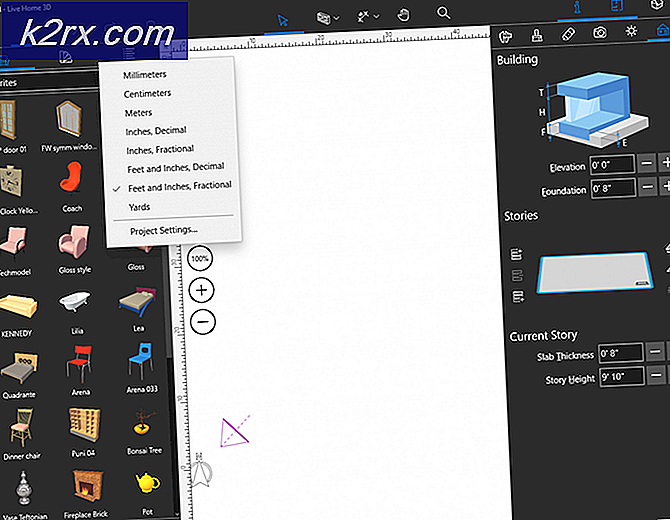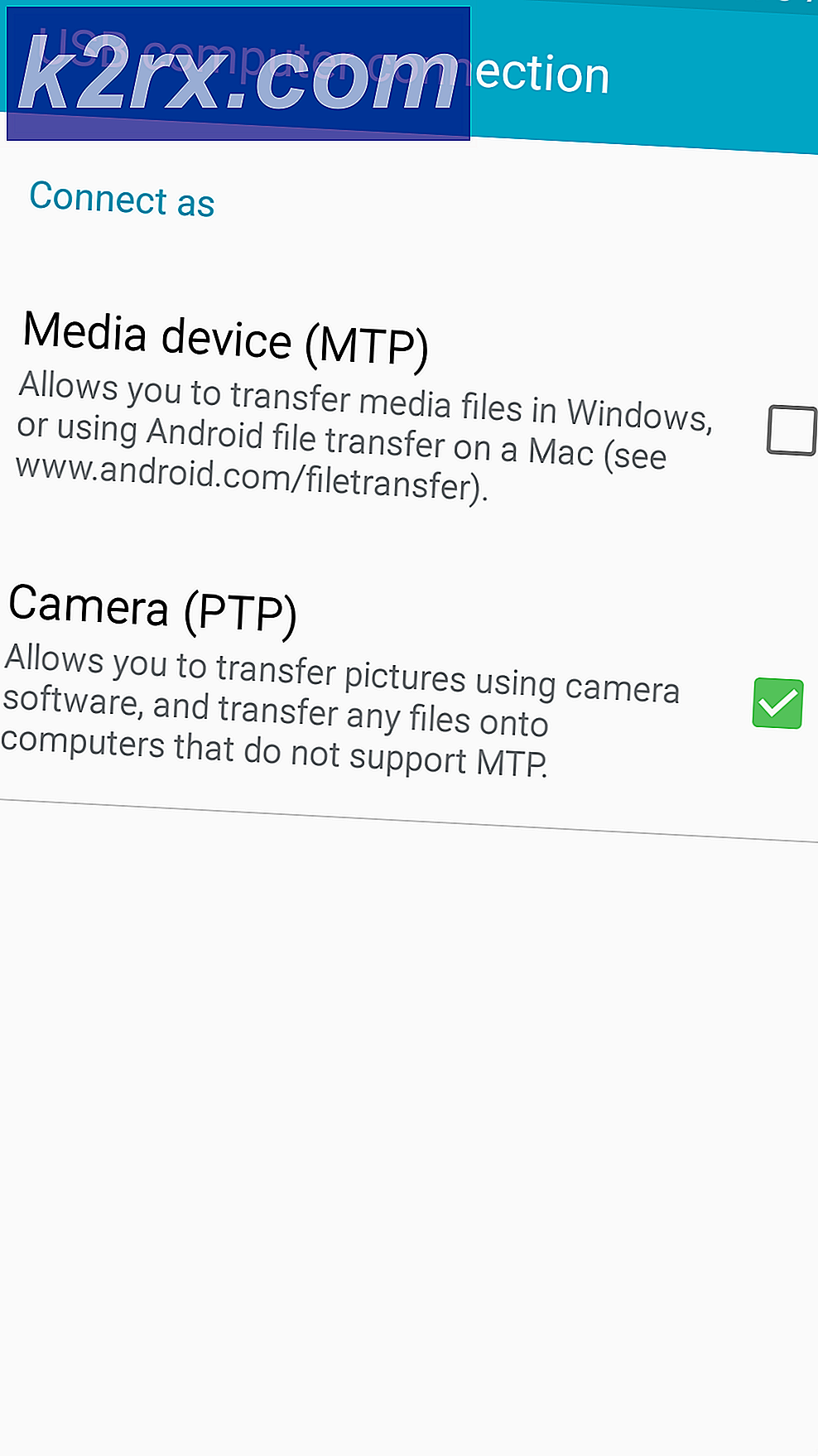Cách khắc phục mức sử dụng CPU cao của GfxUI.exe trên Windows 10
Vô số người dùng Windows 10 đã và đang tiếp tục bị ảnh hưởng bởi một vấn đề mà việc sử dụng CPU của họ nhanh chóng tăng cao (đôi khi lên đến 100%) do sử dụng băng thông đĩa cứng cực cao bằng một quá trình có tên gfxui.exe, cuối cùng khiến máy tính của họ không thể chịu đựng được chậm chạp. Quá trình gfxui.exe là một quá trình liên quan đến Intel GPU, đó là lý do tại sao vấn đề này chỉ ảnh hưởng đến người dùng có GPU Intel trong máy tính của họ. Tuy nhiên, vấn đề này đặc biệt tràn lan giữa các máy tính và máy tính xách tay có hai card đồ họa - một card đồ họa Intel HD để hiển thị và card đồ họa NVIDIA / AMD cho đồ họa chuyên dụng (ví dụ như chơi game đồ họa).
Trong hầu hết các trường hợp, đó là một cuộc đụng độ giữa hai card đồ họa hoặc một vấn đề với trình điều khiển đồ họa Intel HD khiến quá trình gfxui.exe sử dụng rất nhiều băng thông đĩa cứng và dẫn đến việc sử dụng CPU cao. Rất may, tuy nhiên, vấn đề này có thể được khắc phục bằng cách gỡ cài đặt và sau đó cài đặt lại trình điều khiển Đồ họa HD Intel. Để gỡ cài đặt trình điều khiển Đồ họa Intel HD của máy tính, bạn cần phải:
Mẹo CHUYÊN NGHIỆP: Nếu vấn đề xảy ra với máy tính của bạn hoặc máy tính xách tay / máy tính xách tay, bạn nên thử sử dụng phần mềm Reimage Plus có thể quét các kho lưu trữ và thay thế các tệp bị hỏng và bị thiếu. Điều này làm việc trong hầu hết các trường hợp, nơi vấn đề được bắt nguồn do một tham nhũng hệ thống. Bạn có thể tải xuống Reimage Plus bằng cách nhấp vào đây- Nhấn phím Logo Windows + R để mở Run
- Nhập hdwwiz.cpl vào hộp thoại Chạy và nhấn Enter để khởi chạy Trình quản lý Thiết bị .
- Nhấp đúp vào phần Bộ điều hợp hiển thị để mở rộng.
- Định vị và nhấp chuột phải vào Intel HD Graphics của máy tính của bạn
- Nhấp vào Gỡ cài đặt trong menu ngữ cảnh.
- Bật tùy chọn Xóa phần mềm trình điều khiển cho thiết bị này bằng cách chọn hộp kiểm bên cạnh tùy chọn này.
- Nhấp vào OK .
- Đợi bộ điều hợp và trình điều khiển của nó được gỡ cài đặt.
- Khởi động lại máy tính của bạn để các thay đổi có hiệu lực.
Khi máy tính của bạn khởi động, trình điều khiển Intel HD Graphics sẽ được gỡ cài đặt thành công, điều đó có nghĩa là bạn sẽ phải cài đặt lại chúng. Để làm như vậy, hãy truy cập trang web Hỗ trợ chính thức của Intel, nhập mô hình bộ điều hợp đồ họa Intel HD của bạn (ví dụ Intel HD Graphics 4000) vào trường Tải xuống tìm kiếm và nhấn Enter, chọn lọc qua các kết quả tìm kiếm gần đây nhất Phiên bản phát hành của trình điều khiển cho bộ điều hợp đồ họa Intel HD của bạn tương thích với hệ điều hành máy tính của bạn đang chạy, tải xuống trình cài đặt cho trình điều khiển, chạy trình cài đặt và thực hiện cài đặt lại trình điều khiển cho GPU Intel.
Khi các trình điều khiển đã được cài đặt lại, khởi động lại máy tính của bạn và khi khởi động, bạn sẽ thấy rằng bạn không còn bị ảnh hưởng bởi vấn đề này nữa mặc dù các trình điều khiển cho cả GPU Intel và GPU chuyên dụng của bạn được cài đặt và cả hai GPU đều hoạt động.
Mẹo CHUYÊN NGHIỆP: Nếu vấn đề xảy ra với máy tính của bạn hoặc máy tính xách tay / máy tính xách tay, bạn nên thử sử dụng phần mềm Reimage Plus có thể quét các kho lưu trữ và thay thế các tệp bị hỏng và bị thiếu. Điều này làm việc trong hầu hết các trường hợp, nơi vấn đề được bắt nguồn do một tham nhũng hệ thống. Bạn có thể tải xuống Reimage Plus bằng cách nhấp vào đây